Microsoft Viva Amplifyを設定する
Viva Amplifyは、キャンペーン管理、公開、レポートを一元化し、企業のコミュニケーターがすべての従業員に有意義に連絡を取り、関与できるようにします。 マルチチャネル公開を使用すると、コミュニケーターは Outlook、Teams、SharePoint などのチャネル間で従業員に連絡を取ることができます。 ユーザーは、organization全体のキャンペーンを作成および管理して、組織に情報を提供し、連携を作成し、アクションを促すことができます。 従業員は、既存の優先チャネルに関連するメッセージを引き続き表示します。
Viva Amplifyは Web エクスペリエンスであり、必要なライセンスを持つユーザーに対して自動的に有効になります。
Viva Amplifyのライセンス
Viva AmplifyとViva Amplify - 組織のデータ サービス プランは、次の製品のライセンスを持つユーザーに対して有効になります。
- Microsoft Viva Microsoft Vivaの設定の詳細
- Microsoft Viva従業員コミュニティ & コミュニケーション
- 学部Microsoft Viva
- Microsoft Viva with Glint アドオン
- 学部Microsoft Viva with Glint アドオン
前提条件
キャンペーンは、関連付けられているユーザーのOneDrive for Businessに格納されます。 そのため、Viva Amplifyでキャンペーンを作成するには、ユーザーにOneDrive for Businessが必要です。 organization用に OneDrive を設定する方法について説明します。
キャンペーンには Exchange メールボックスが必要です。 そのため、ユーザーはキャンペーンを作成するために Exchange を設定する必要があります。
製品の制限事項
- バニティ URL: 起動時に、Viva Amplifyバニティ URL と共に使用する場合、制限がある場合があります。 会社にバニティ URL がある場合は、サポート担当者に連絡して、organization内で製品をロールアウトするための最適なアプローチについて説明します。
管理者ロールを割り当てる
重要
ユーザーは、Viva Amplifyの管理センターで設定を管理できるようにするには、SharePoint 管理者とグループ管理者ロールの両方が必要です。 これらのアクセス許可は管理センターで設定を管理するためにのみ必要であり、ユーザーがキャンペーンやパブリケーションを作成する必要はありません。
まず、Viva Amplifyの役割について理解します。
Microsoft 365 管理センターにサインインし、[セットアップ] を選択します。
[おすすめコレクション] で[Microsoft Viva] を選択します。
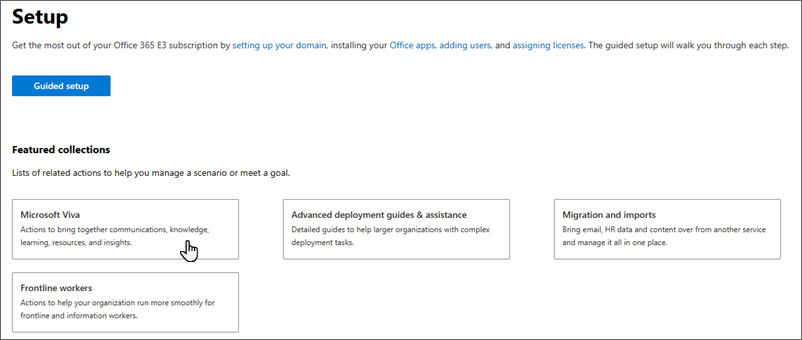
[Viva Amplify] を選択します。
![[Viva Amplify] オプションのスクリーンショット。](../media/amplify/set-up-mac-viva.png)
これにより、[ セットアップと管理 ] タブに移動します。
![[セットアップと管理] タブのスクリーンショット。](../media/amplify/set-up-mac-amplify.png)
[ SharePoint 管理者ロールの割り当て] を選択します。
ユーザーの名前またはメールを入力して、ユーザーを検索します。
SharePoint 管理者ロールを割り当てるユーザーを選択します。
[ グループ管理者ロールの割り当て] を選択します。
ユーザーの名前またはメールを入力して、ユーザーを検索します。
グループ管理者ロールを割り当てるユーザーを選択します。
[追加] を選択します。
[ロール>ロールの割り当て] に移動して、Microsoft 365 管理センターからロールを割り当てることもできます。
組織データを管理する
Amplifyでは、メールの読み取り率、SharePoint ページでの表示レート、Teams 投稿との対話などのメトリックのレポート データが提供されます。 組織のデータをインポートすると、使用と影響に関する詳細な分析情報を提供することで、Amplifyレポートを強化できます。
組織データは、organizationでの雇用に関連する従業員に関する説明情報です。 Microsoft 365 の組織データは、アップロードされた組織データと Microsoft 365 データを組み合わせて、アプリケーションの特定の機能を強化します。 この機能は、外部システム (CRM システムや人事システムなど) に存在し、存在しないユーザー プロファイル データまたは古いユーザー プロファイル データのギャップを埋める組織データを取り込み、Vivaおよび Microsoft 365 サービスで豊富なエクスペリエンスを実現することで、Microsoft 365 ユーザー プロファイルを強化する機能を提供します。
Microsoft Vivaでの組織データの使用について詳しくは、こちらをご覧ください。
キャンペーンの設定を管理する
重要
Viva Amplifyキャンペーンは、キャンペーン チーム メンバーが作業し、コミュニケーションを構築するためのプライベートコラボレーションスペースとして設計されているため、既定ではプライベートとして設定されます。 この設定を変更することはお勧めしません。
キャンペーンの作成を管理する
Viva Amplifyは、利害関係者に対して定期的な状態レポートを行うプロジェクト マネージャーなど、幅広いロールを持つユーザーがキャンペーンを使用してメリットを得ることができるように設計されています。 Amplifyの管理コントロールを使用して、キャンペーンを作成できるユーザーを制限できます。
注:
管理者は、キャンペーンを作成するためのアクセス権を提供されたユーザーも、ルート サイトの "アクセス制限付きユーザーアクセス許可ロックダウン モード" を無効にしていることを確認する必要があります。 場合によっては、管理者が UseRemoteAPIs アクセス許可を含む追加のアクセス許可をユーザーに付与しなければならない場合があります。 問題が発生した場合は、 アクセス許可のドキュメントを参照してください。
- 既定の設定では、organizationのすべてのユーザーがAmplifyでキャンペーンを作成できます。
- 特定のユーザーまたはセキュリティ グループのみがキャンペーンの作成を許可するように選択できます。
Microsoft 365 管理センターにサインインし、[セットアップ] を選択します。
[おすすめコレクション] で[Microsoft Viva] を選択します。
[Viva Amplify] を選択します。
この手順では、[ セットアップと管理 ] タブに移動します。
[ キャンペーン設定の管理] を選択します。
特定のユーザーまたはグループのみがキャンペーンを作成できるようにする場合は、[ 選択したユーザーまたはセキュリティ グループのみ ] を選択します。ユーザーまたはグループを追加する名前またはメール アドレスを入力します。
注:
このオプションを選択すると、Amplify選択したユーザーを含むセキュリティ グループがMicrosoft Entraに作成されます。
重要
キャンペーンを作成できるユーザーには、Microsoft 365 で グループ作成 アクセス許可が必要です。 グループの作成を管理する方法について説明します。
SharePoint 管理センターでキャンペーンを管理する
SharePoint サイトと同様に、Viva Amplify キャンペーンは SharePoint 管理センターの [アクティブなサイト] ページで管理できます。 ここでは、organizationでキャンペーンを表示できます。 サイトとキャンペーンの管理について詳しくは、こちらをご覧ください。
承認ワークフローを管理する
Viva Amplify承認は、Teams の承認アプリでサポートされます。 Amplifyで承認を使用できるようにするには、Teams で承認を設定する必要があります。 Teams で承認を設定する方法について説明します。
キャンペーンを削除する
SharePoint 管理者は、SharePoint サイトの削除に使用するのと同じ方法を使用して、Viva Amplify キャンペーンを削除できます。 削除されたキャンペーンは、organizationのアイテム保持ポリシーに基づいて一定時間保存されます。 キャンペーンを削除する方法の詳細については、こちらをご覧ください。
重要
必要に応じて別の場所にデータを移動できるように、キャンペーンを削除する前に、キャンペーン所有者とサブサイト所有者に通知してください。
キャンペーンを削除すると、次のようなすべてのキャンペーンが削除されます。
- キャンペーンのパブリケーション
- ドキュメント ライブラリとファイル
- リストとリスト データ
- キャンペーンの設定と履歴
- サブサイトとその内容
以前に削除したキャンペーンを復元する
注:
削除されたキャンペーンを復元するには、SharePoint 管理者のアクセス許可が必要です。
SharePoint サイトと同様に、削除されたViva Amplifyキャンペーンを復元できます。 削除されたキャンペーンを復元する方法の詳細については、こちらをご覧ください。
キャンペーンの秘密度ラベルを管理する
Viva Amplifyキャンペーンは、SharePoint サイトを管理するのと同じ秘密度ラベル分類に準拠します。 Microsoft Team サイト、Microsoft 365 グループ、および SharePoint サイトのorganizationで秘密度ラベルが有効になっている場合は、Viva Amplifyキャンペーンにも適用できます。 秘密度ラベルの詳細については、こちらをご覧ください。